Rejtett Windows 10 mappák

- 3197
- 689
- Jónás János Endre
Ebben az utasításban a kezdőknek beszélünk arról, hogyan lehet megjeleníteni és megnyitni a rejtett mappákat a Windows 10 -ben, és fordítva, ismét elrejtjük a rejtett mappákat és fájlokat, ha azok láthatók a részvétel nélkül, és beavatkoznak. Ugyanakkor a cikk információkat tartalmaz a mappa elrejtéséről, vagy láthatóvá tételéről a megjelenítési paraméterek megváltoztatása nélkül.
Valójában az operációs rendszer korábbi verzióinak e tekintetében semmi sem változott, és a Windows 10 -ben azonban a felhasználók elég gyakran feltesznek egy kérdést, és ezért szerintem érdemes lefedni a műveletek lehetőségeit. A vezetés végén is van egy videó, ahol minden egyértelműen megjelenik. Hasonló témában: Hogyan lehet megjeleníteni és elrejteni a rendszerfájlokat és a mappákat a Windows 10 -ről (nem ugyanaz, mint a rejtett).
Hogyan lehet megjeleníteni a rejtett Windows 10 mappákat
Az első és a legegyszerűbb eset az, hogy be kell vonnia a rejtett Windows 10 mappák megjelenítését, mert néhányat meg kell nyitnia vagy törölnie kell. Ezt egyszerre több szempontból is megteheti.
A legegyszerűbb: nyisson meg egy karmestert (Win+E kulcsokat, vagy csak nyisson meg bármilyen mappát vagy lemezt), majd válassza ki a főmenüben található „nézet” elemet (a tetején), kattintson a "Megjelenítés vagy elrejtés" gombra, és jelölje meg a "Rejtett elemek" elem. Készen áll: A rejtett mappák és fájlok azonnal megjelennek.

A második módszer az, ha a kezelőpanelre lép (ezt gyorsan megteheti a jobb egérgombbal a Start gombon), a kezelőpanelen, kapcsolja be az "ikon" megtekintését (a jobb oldalon, ha "kategóriák vannak" "Ott telepítve), és válassza a" Explorer paraméterek "lehetőséget.
A paraméterekben nyissa meg a "View" fület és a "További paraméterek" szakaszban görgessen át a listán a végéig. Ott a következő pontokat találja:
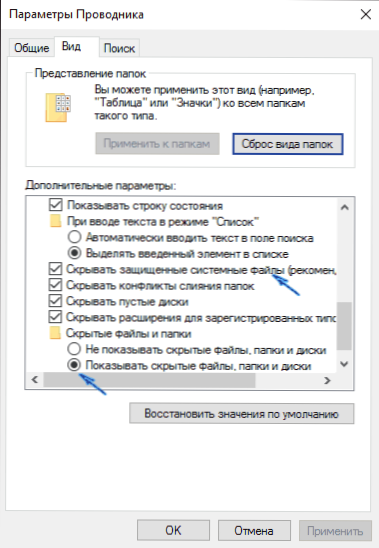
- A rejtett fájlok, mappák és lemezek megjelenítése, amelyek tartalmazzák a rejtett mappák megjelenését.
- A biztonságos rendszerfájlok elrejtése. Ha kikapcsolja ezt az elemet, akkor azok a fájlok is megjelennek, amelyek nem láthatók, ha könnyen bekapcsolják a rejtett elemek megjelenítését.
A beállítások végrehajtása után alkalmazza őket - a rejtett mappák megjelennek a vezetőben, az asztalon és más helyeken.
Hogyan lehet elrejteni a rejtett mappákat
Ez a feladat általában a rejtett elemek bemutatójának véletlen beillesztése miatt történik a karmesterbe. Ugyanúgy kapcsolhatja ki a kijelzőiket, mint a fentiekben leírtak (bármelyik módszer, csak fordított sorrendben). A legegyszerűbb lehetőség az, ha megnyomja a „View” - „Megjelenítés vagy elrejtést” a vezetőben (az ablak szélességétől függően gombként vagy menü szakaszban jelenik meg), és távolítsa el a jelet a rejtett elemekből.
Ha ugyanakkor még néhány rejtett fájlt lát, akkor a Windows 10 vezérlőpulton keresztül kapcsolja ki a rendszerfájlok megjelenítését a Vezető paramétereiben, a fentiek szerint.
Ha el akar rejteni egy mappát, amely jelenleg nem rejtett el, akkor kattintson rá a jobb gombbal, és állítsa be a „Rejtett” jelet, majd kattintson az „OK” gombra (ugyanakkor, hogy az nem A kijelző, az ilyen mappák kihelyezkedését ki kell kapcsolni). 
Hogyan lehet elrejteni vagy megjeleníteni a rejtett Windows 10 mappákat - Videó
Összegzésben - video utasítás, amely bemutatja a korábban leírt dolgokat.
további információ
Gyakran a rejtett mappák megnyitásához szükséges a tartalom eléréséhez és az ott szerkesztéshez, más műveletek keresése, törlése vagy végrehajtásához.
Nem mindig szükséges, hogy ez magában foglalja a kijelzőiket: Ha ismeri a mappa elérési útját, csak írja be a vezető "címébe". Például, C: \ felhasználók \ the_p neve és kattintson az ENTER gombra, amely után esni fog a megadott helyre, annak ellenére, hogy az AppData rejtett mappa, annak tartalma már nem rejtve.
Ha az olvasás után a témával kapcsolatos néhány kérdése nem válaszolt, kérdezze meg őket a megjegyzésekben: nem mindig gyors, de megpróbálok segíteni.
- « Hogyan lehet átnevezni a felhasználói mappát a Windows 10 -ben
- Hogyan lehetne növelni a lemezt C »

